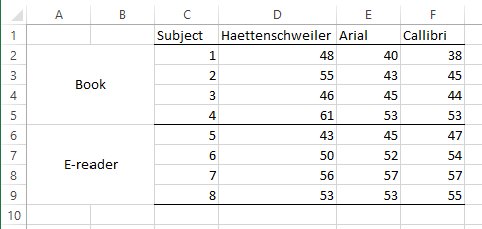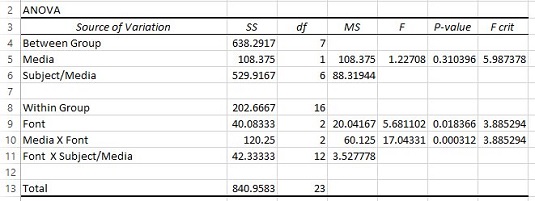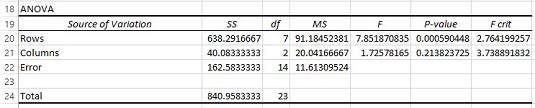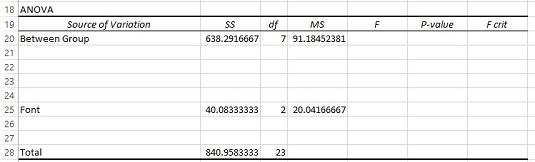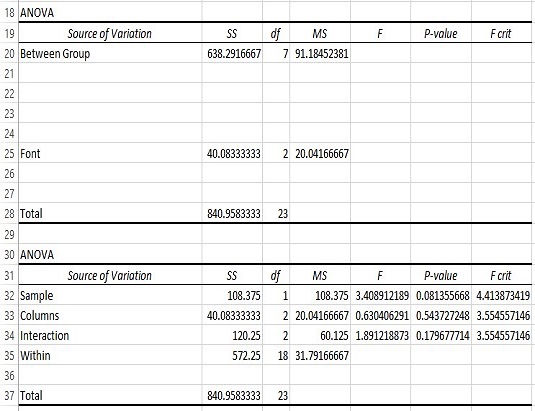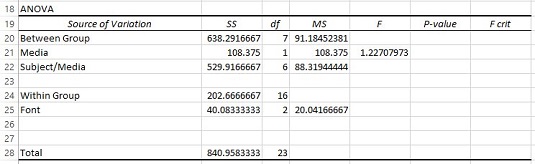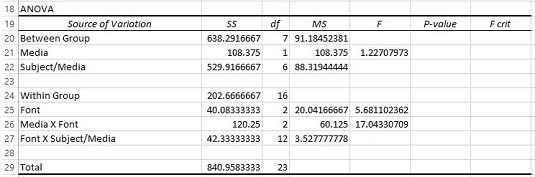Једног дана би Екцел-ов пакет алата за анализу могао имати избор означен као АНОВА: мешовити дизајн. Тај дан, нажалост, није данас. Уместо тога, можете користити два ТоолПак алата и знање о овој врсти дизајна да бисте пружили анализу.
Нивои променљиве Између групе, Медији (променљива А), налазе се у левој колони. Нивои променљиве унутар групе, Фонт (променљива Б), налазе се у горњем реду. Сваки унос у ћелији је брзина читања у речима у минути.
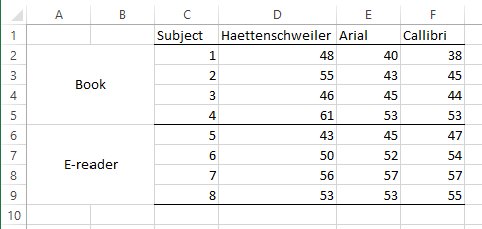
Подаци за студију са променљивом Између групе и променљивом унутар групе.
Затим видите комплетирану АНОВА табелу.
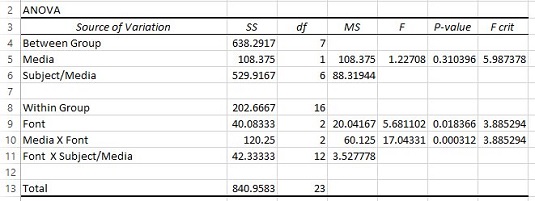
Попуњена АНОВА табела за горњу анализу.
Како си доспео тамо? Изненађујуће, прилично је лако, иако је укључено доста корака. Све што треба да урадите је да покренете две АНОВА на истим подацима и комбинујете АНОВА табеле.
Пратите ове кораке:
Са подацима унетим у радни лист, изаберите Подаци | Анализа података.
Ово отвара оквир за дијалог Дата Аналисис.
У оквиру за дијалог Дата Аналисис изаберите Анова: Тво-Фацтор Витхоут Реплицатион.
Ово отвара дијалошки оквир Анова: Тво-Фацтор Витхоут Реплицатион.
У поље Опсег уноса унесите опсег ћелија који садржи податке.
За овај пример, то је Ц1:Ф9. Овај опсег укључује заглавља колона, па потврдите избор у пољу за потврду Ознаке.
Са изабраним радио дугметом Нев Ворксхеет Пли, кликните на ОК.
Резултат је АНОВА табела.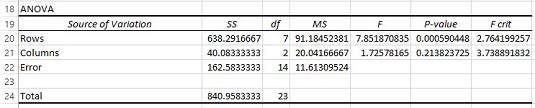
Измените табелу АНОВА: Убаците редове за термине из друге АНОВА, промените имена извора варијансе и избришите непотребне вредности.
Прво убаците четири реда између редова и колона (између реда 20 и оригиналног реда 21).
Затим промените редове у између групе и колоне у фонт (име променљиве Б).
Затим избришите све информације из реда који има грешку у колони Извор.
На крају, обришите Ф- односе, П- вредности и Ф- крите. АНОВА табела сада изгледа овако.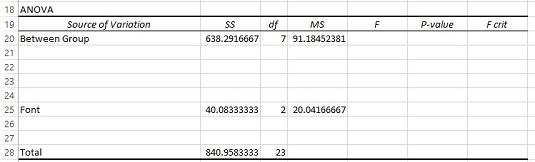
Још једном изаберите Подаци | Анализа података.
Овај пут, у дијалогу Дата Аналисис изаберите АНОВА: Тво-Фацтор Витх Реплицатион.
У поље Опсег уноса унесите низ ћелија који садржи податке, укључујући заглавља колона.
Да бисте то урадили, изаберите Ц1:Ф9 на радном листу.
У поље Редови по узорку унесите број субјеката унутар сваког нивоа променљиве Између група.
За овај пример, то је 4.
Са изабраним радио дугметом Нев Ворксхеет Пли, кликните на ОК.
Копирајте добијену АНОВА табелу и налепите је у радни лист са првом АНОВА, одмах испод прве АНОВА табеле.
Радни лист би требао изгледати овако.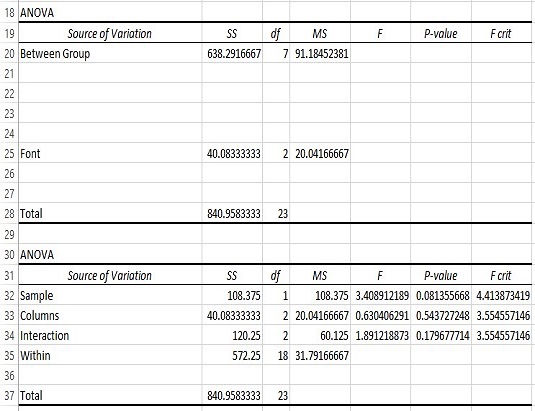
Додајте Унутар групе у прву табелу АНОВА, четири реда испод Групе, и израчунајте вредности за СС и дф.
Унесите Унутар групе у ред 24. СС за Унутар групе је СС Укупно – СС између групе (Б28-Б20). Дф за унутар групе је дф Укупно – дф између групе (Ц28-Ц20).
Копирајте ред узорака података из друге АНОВА табеле и налепите га у прву табелу АНОВА одмах испод између групе.
Копирајте и налепите само име извора (узорак), његов СС и његов дф.
Промените Узорак у име променљиве Између групе (променљива А).
Промените узорак у Медиа.
У следећем реду унесите име извора за С/А и израчунајте његове СС, дф и МС.
Унесите предмет/медиј. СС је СС између групе – СС Медиа (Б20:Б21). Дф је дф између групе – дф медија (Ц20:Ц21). МС је СС подељен са дф (Б22/Ц22).
У одговарајућој ћелији израчунајте Ф однос за променљиву А.
То је МС Медиа подељен са МС Субјецт/Медиа (Д21/Д22) израчунато у Е21. АНОВА табела сада изгледа овако.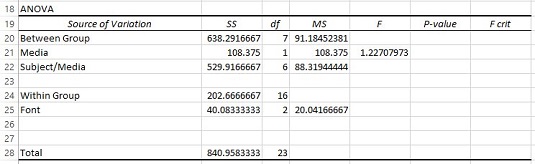
Из друге АНОВА табеле копирајте интеракцију, њен СС, њен дф и њен МС и налепите у прву АНОВА табелу у реду одмах испод имена променљиве Б. Промените Интеракција у име интеракције између А променљиве и Б променљиве.
Копирајте информације из реда 34 у ред 26, одмах испод фонта. Промените интеракцију у Медиа Кс Фонт.
У следећем реду откуцајте име извора за БКСС/А и израчунајте његове СС, дф и МС.
Откуцајте фонт Кс Субјецт/Медиа у А27. СС је СС унутар групе – СС фонт – СС Медиа Кс фонт (Б24 – Б25 – Б26). Дф је дф унутар групе – фонт дф – фонт дф медија Кс (Ц24 – Ц25 – Ц26). МС је СС подељен са дф (Б27/Ц27).
У одговарајућим ћелијама израчунајте преостале Ф- односе.
У Е25, поделите Д25 са Д27. У Е26, поделите Д26 са Д27. Ради јасноће, уметните ред непосредно изнад Тотал.
Да би табела изгледала као завршена АНОВА табела приказана раније, користите Ф.ДИСТ.РТ да пронађете П- вредности и Ф.ИНВ.РТ да пронађете Ф- крите. Такође можете избрисати вредност за МСБетвеен Гроуп, јер нема сврхе.
За неке лепе козметичке ефекте, увуците изворе испод главних категорија (Између група и унутар група) и центрирајте дф за главне категорије.
А шта је са анализом? Попуњена табела АНОВА не показује ефекат медија, значајан ефекат Фонт и интеракцију Медиа Кс Фонт.
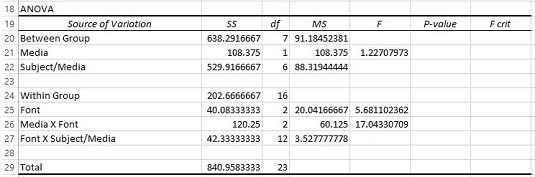
АНОВА табела са свим СС, дф, МС и Ф-односима.
Ова процедура користи Анова: Тво-Фацтор Витх Реплицатион, алат који зависи од једнаког броја репликација (редова) за сваку комбинацију фактора. Дакле, да би ова процедура функционисала, морате имати једнак број људи на сваком нивоу варијабле Између група.